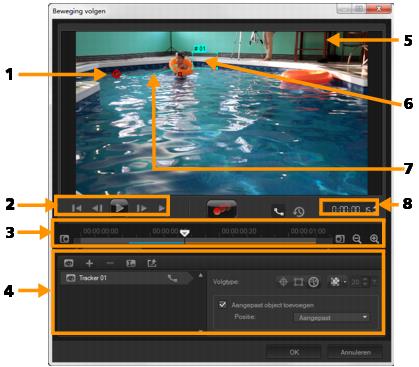
Onderdeel | Beschrijving |
1 — Tracker | Hiermee wordt het object dat wordt gevolgd gespecificeerd om het volgpad te genereren. Dit kan ook als gebied worden weergegeven, afhankelijk van het geselecteerde trackertype. |
2 — Afspeelbesturing | Knoppen waarmee het afspelen van video wordt bestuurd. |
3 — Tijdlijnbesturing | De videotijdlijn plus de knoppen voor zoomen en in-/uittracken. |
4 — Trackerbesturing | Knoppen en opties waarmee u de eigenschappen van de trackers, volgpaden en gelijkgemaakte objecten kunt besturen. |
5 — Voorbeeldvenster | Hiermee wordt de huidige video die wordt afgespeeld getoond. |
6 — Gelijkgemaakt object | Waar het gelijkgemaakte object wordt geplaatst. |
7 — Volgpad | Het pad van de beweging die wordt gevolgd door het programma. |
8 — Tijdcode | Hiermee kunt u rechtstreeks naar een bepaald gedeelte van de video gaan door de exacte tijdcode op te geven. |
Knoppen en opties voor het volgen van beweging | |
Beweging volgen — Hiermee wordt automatisch de beweging gevolgd van de geselecteerde trackers in het videofragment. | |
Terugzetten op standaardpositie — Hiermee worden alle acties ongedaan gemaakt. | |
Intracken/Uittracken — Hiermee wordt een werkbereik in het videofragment opgegeven waarin beweging wordt gevolgd. | |
Inzoomen/Uitzoomen — Hiermee wordt uw weergave van de videotijdlijn aangepast. | |
Volgpad weergeven — Hiermee wordt het volgpad weergegeven of verborgen in het voorbeeldvenster. | |
Het oog van elke tracker geeft de status ervan aan. Als de tracker is ingeschakeld, wordt een open oog weergegeven en is de tracker zichtbaar in het voorbeeldvenster. Als de tracker is uitgeschakeld, wordt een gesloten oog weergegeven en wordt de geselecteerde tracker verborgen. | |
Tracker toevoegen/Tracker verwijderen — Hiermee worden trackers toegevoegd en verwijderd. | |
Trackernaam wijzigen — Hiermee wordt de naam van de actieve tracker gewijzigd. | |
Opslaan in Padbibliotheek — Hiermee worden de actieve paden opgeslagen naar de padbibliotheek. | |
Tracker instellen als punt/Tracker instellen als gebied/Multipunttracker instellen— Hiermee kunt u één trackingpunt, een trackinggebied of een dynamisch gebied met meerdere punten instellen. | |
Mozaïek toepassen/verbergen — Hiermee wordt een mozaïekeffect toegepast op het gevolgde object. Met deze knop kunt u het gebied van het gevolgde object wazig maken. U kunt een rechthoekige of een cirkelvormige mozaïek kiezen. | |
Afmetingen mozaïek aanpassen — Hiermee kunt u het formaat van het mozaïekpatroon opgeven. | |
Aangepast object toevoegen — Hiermee wordt een aangepast object toegevoegd en kunt u de positie aanpassen vanuit de vervolgkeuzelijst Positie of het voorbeeldvenster. | |
Annuleren — Hiermee wordt het dialoogvenster Beweging volgen gesloten en worden alle wijzigingen die zijn aangebracht in de video verwijderd. | |
OK — Hiermee wordt het dialoogvenster Beweging volgen gesloten en wordt het gevolgde pad bewaard als videokenmerk. | |
 op de werkbalk.
op de werkbalk.
 .
.